Coletar dados sobre os visitantes do seu site é crucial para analisar e melhorar a presença online da empresa, alcançar usuários e convertê-los em clientes. Existem duas maneiras de coletar dados: no lado do cliente e no lado do servidor, ambas com seus benefícios e restrições.
Com o rastreamento no lado do cliente, o navegador envia uma solicitação diretamente a um serviço de rastreamento de terceiros, como o Google Analytics. A interação ocorre entre o navegador e o serviço de terceiros. Com o rastreamento no lado do servidor, é adicionado um ponto intermediário. Nesse caso, é o servidor em nuvem do Google Tag Manager. A solicitação é enviada primeiro ao servidor em nuvem, que a processa e a envia para um sistema de terceiros (Google Analytics). Isso significa que o servidor em nuvem processa a solicitação em vez do navegador do cliente.
O rastreamento no lado do servidor do Google Tag Manager (GTM) permite que os proprietários de sites movam pixels de rastreamento de terceiros do seu site para o servidor em nuvem. Isso significa que o navegador do cliente não processará mais os pixels de rastreamento, que serão carregados diretamente do servidor. Essa abordagem oferece os seguintes benefícios:
Seus instrumentos de análise de marketing digital (como Google Analytics) podem funcionar sem executar cookies de terceiros no lado do cliente. Com os contêineres de servidor apropriados configurados, você esquecerá o pesado JavaScript, cookies de terceiros bloqueados e dados incompletos nas ferramentas de análise.
Todas as solicitações serão consideradas como de primeira parte se o rastreamento no lado do servidor estiver hospedado no subdomínio do seu site. O Google oferece uma descrição detalhada do rastreamento no lado do servidor do GTM e como ele pode beneficiar seu site.
Existem muitos elementos comuns entre os contêineres da web e do servidor, como tags, gatilhos, variáveis, modo de visualização, etc. No entanto, a configuração do contêiner no lado do servidor do GTM é mais complexa do que a do contêiner da web padrão.
A principal complexidade ao configurar um contêiner no lado do servidor do GTM é configurar o ambiente em nuvem para executar o contêiner sGTM. Com a ajuda do Stape, configurar servidores em nuvem para o sGTM leva apenas 5 minutos, e não há necessidade de contratar desenvolvedores. Além disso, o Stape oferece recursos adicionais além do servidor do Google Tag Manager, como contornar bloqueadores de anúncios, aumentar a duração dos cookies, enviar dados offline, etc.
? Este vídeo mostra como configurar um contêiner de servidor do Google Tag Manager:
A seguir, um guia passo a passo sobre como configurar o contêiner de GTM no lado do servidor.
1. Abra seu contêiner WEB do Google Tag Manager: https://tagmanager.google.com/.
Clique em Administração. Na coluna do contêiner, clique em +.
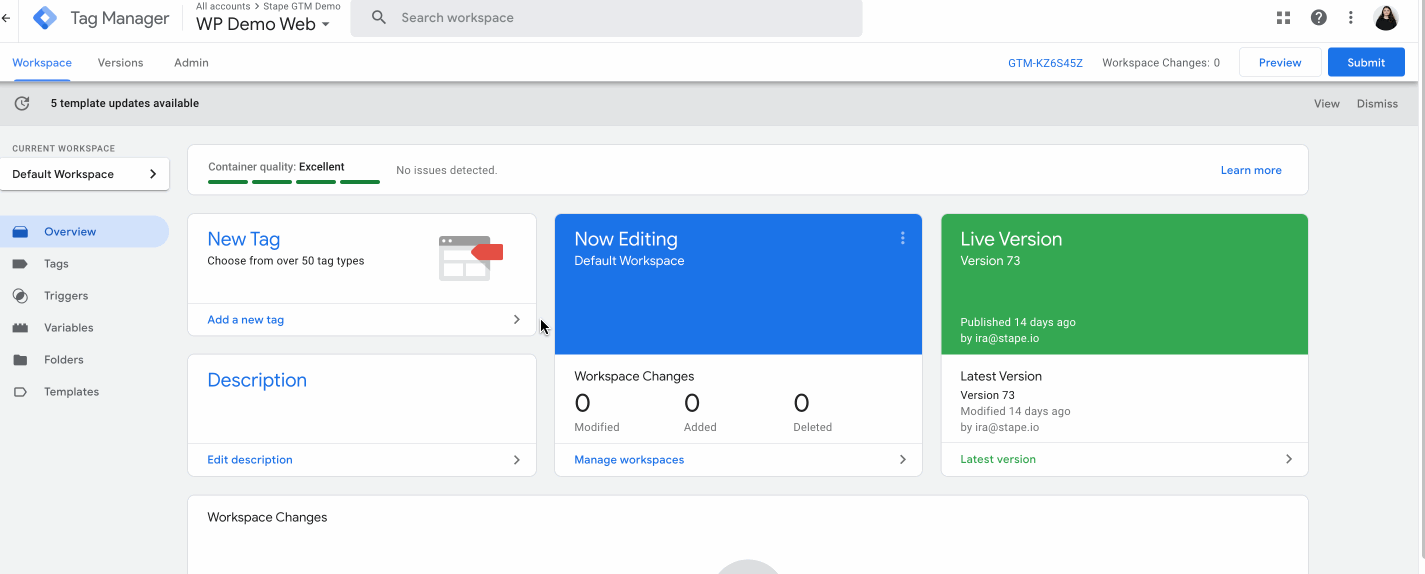
2. Digite o nome do contêiner, escolha Servidor e clique em Criar.
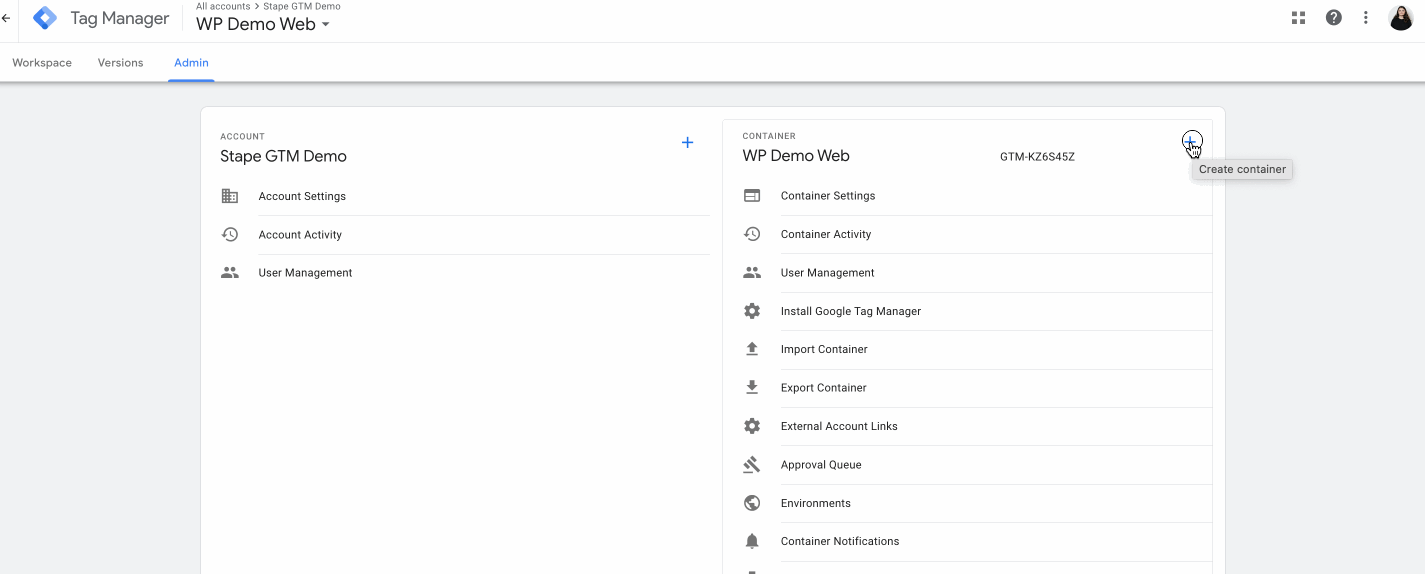
3. Escolha Fornecer manualmente o servidor de marcação, copie a configuração do contêiner e cole-a em um editor de texto. Vamos precisar dela para os próximos passos.
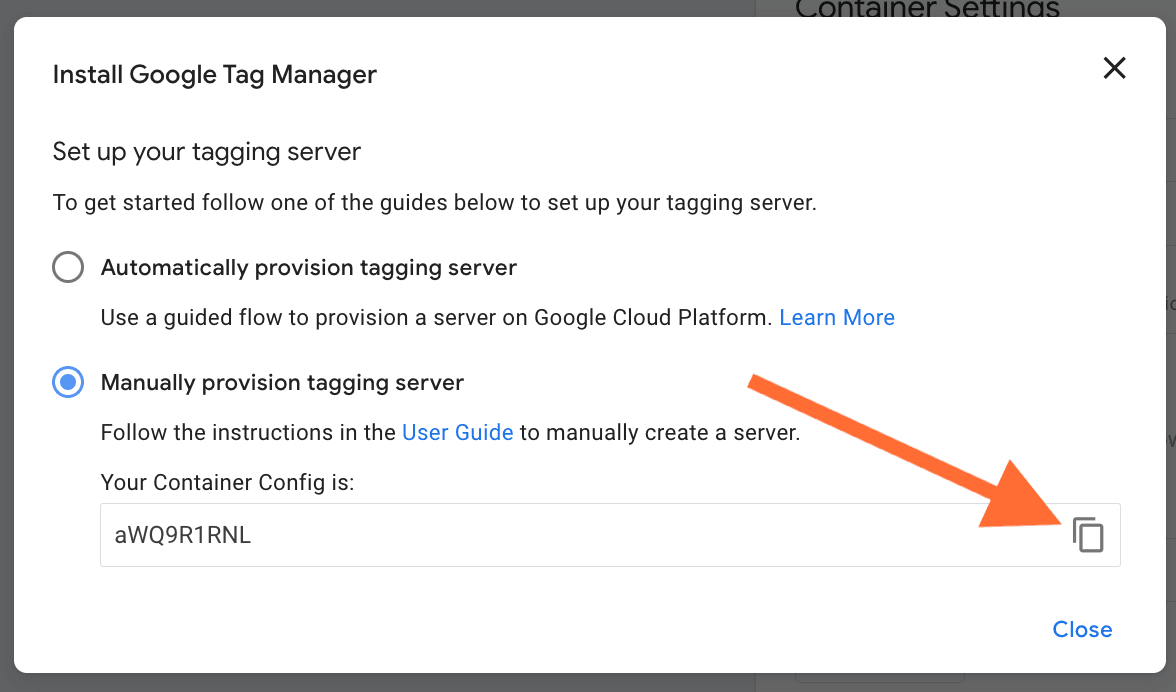
1. Acesse stape.io e crie uma conta ou faça login.

2. Clique em Criar contêiner no canto superior direito.

3. Insira os detalhes do seu contêiner:
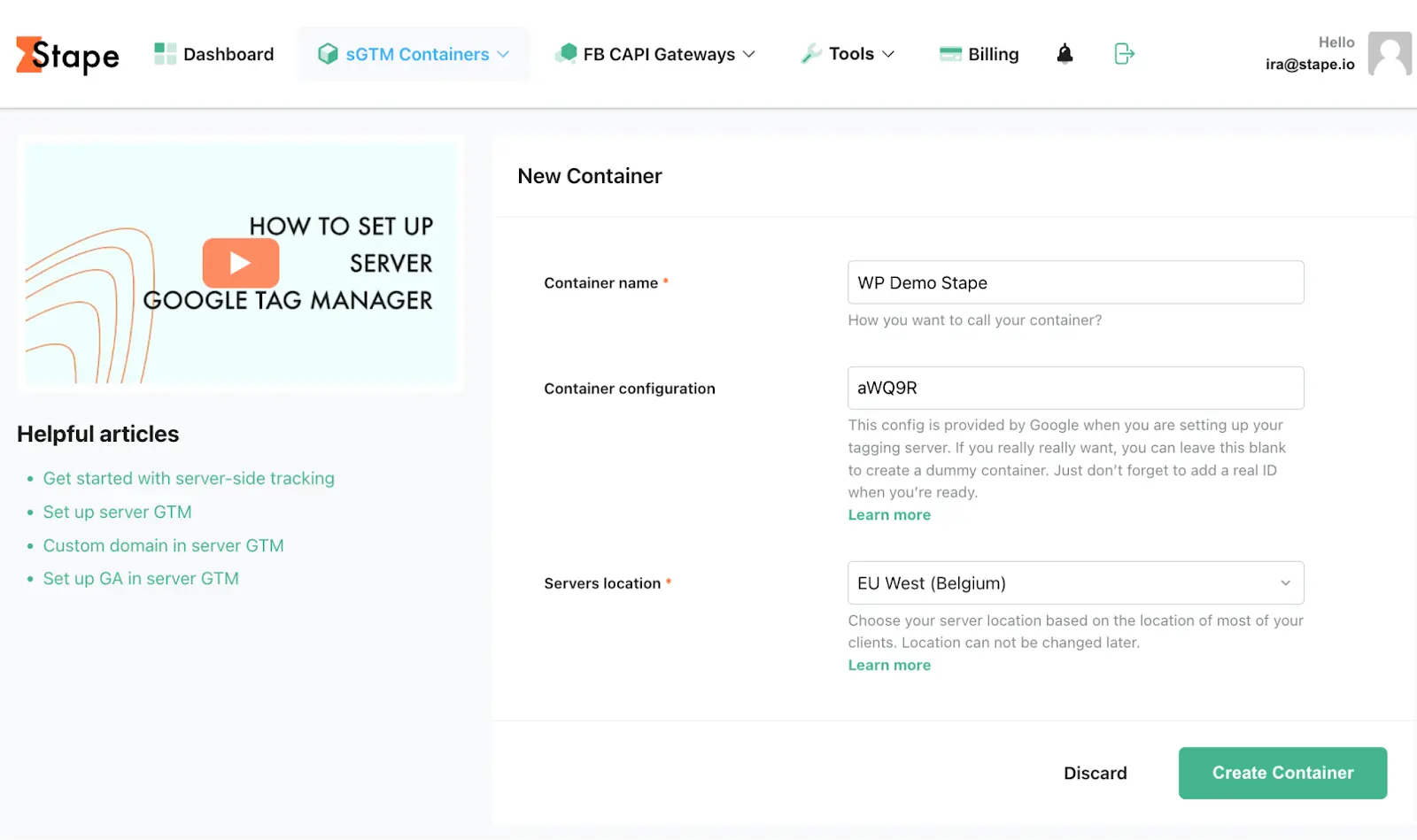
4. Escolha um plano para o seu contêiner. Você pode começar com o plano gratuito. Clique em Continuar com o plano gratuito.

5. Você verá o status do seu contêiner, a configuração do contêiner e o nome do plano. Leva cerca de 5 minutos para implantar um contêiner de servidor. Recarregue a página para atualizar o status. Se a configuração do Google Tag Manager no lado do servidor foi feita corretamente, você deverá ver o status “Em execução”.
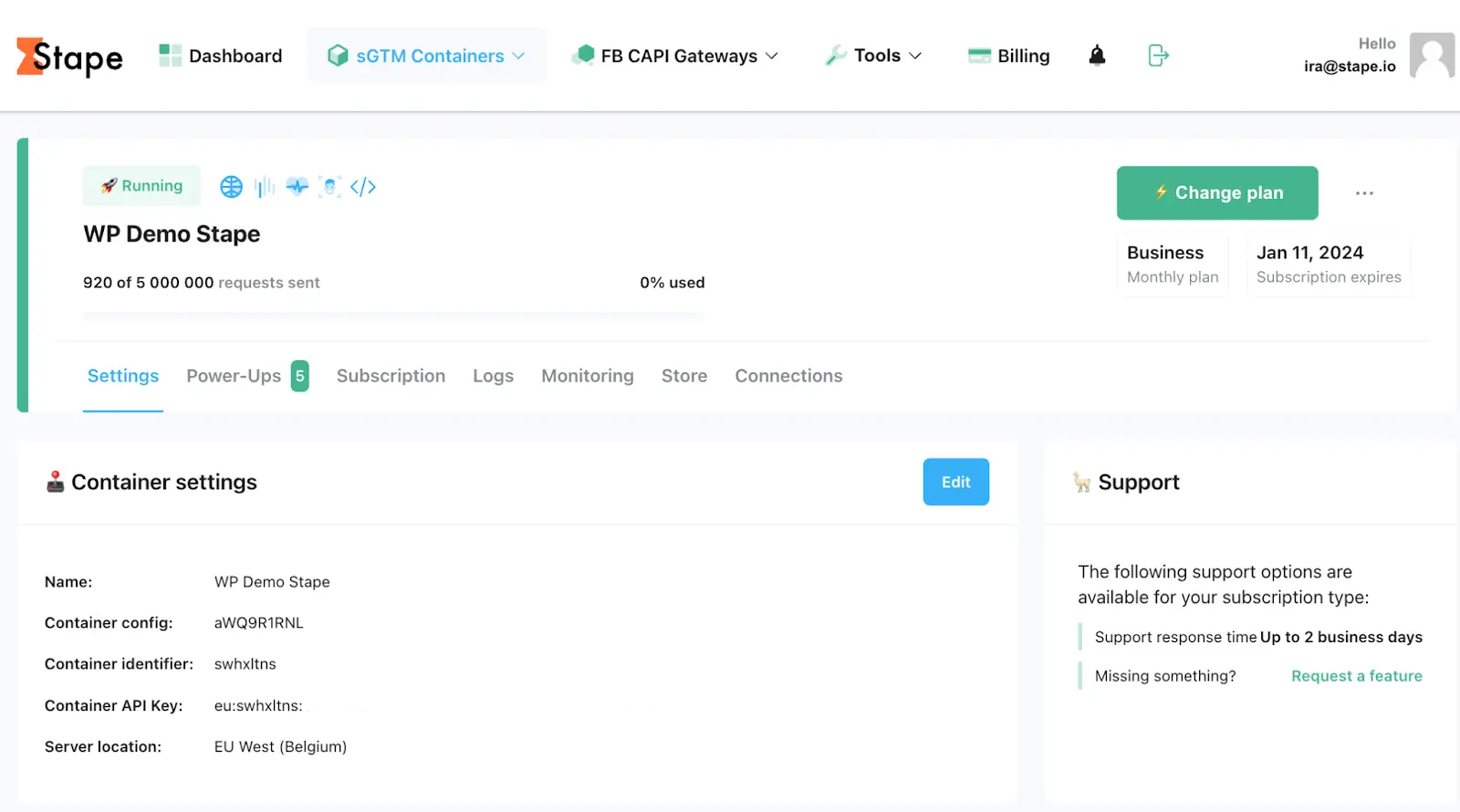
Você pode usar um URL de servidor de marcação personalizado para configurar cookies de primeira parte. O URL de servidor de marcação personalizado ou o domínio personalizado deve compartilhar o mesmo domínio que o seu site. Por exemplo, se o domínio do seu site for exemplo.com, o URL do servidor de marcação será ss.exemplo.com.

Em um post de blog detalhado, você pode encontrar uma descrição de como mapear um domínio personalizado para o contêiner do servidor do Google Tag Manager, usando a mesma origem (Cloudflare e nginx).
Mas aqui, abordaremos a configuração de um subdomínio personalizado:
1. Abra seu contêiner sGTM no Stape, role até Domínios e clique em Adicionar domínio personalizado.
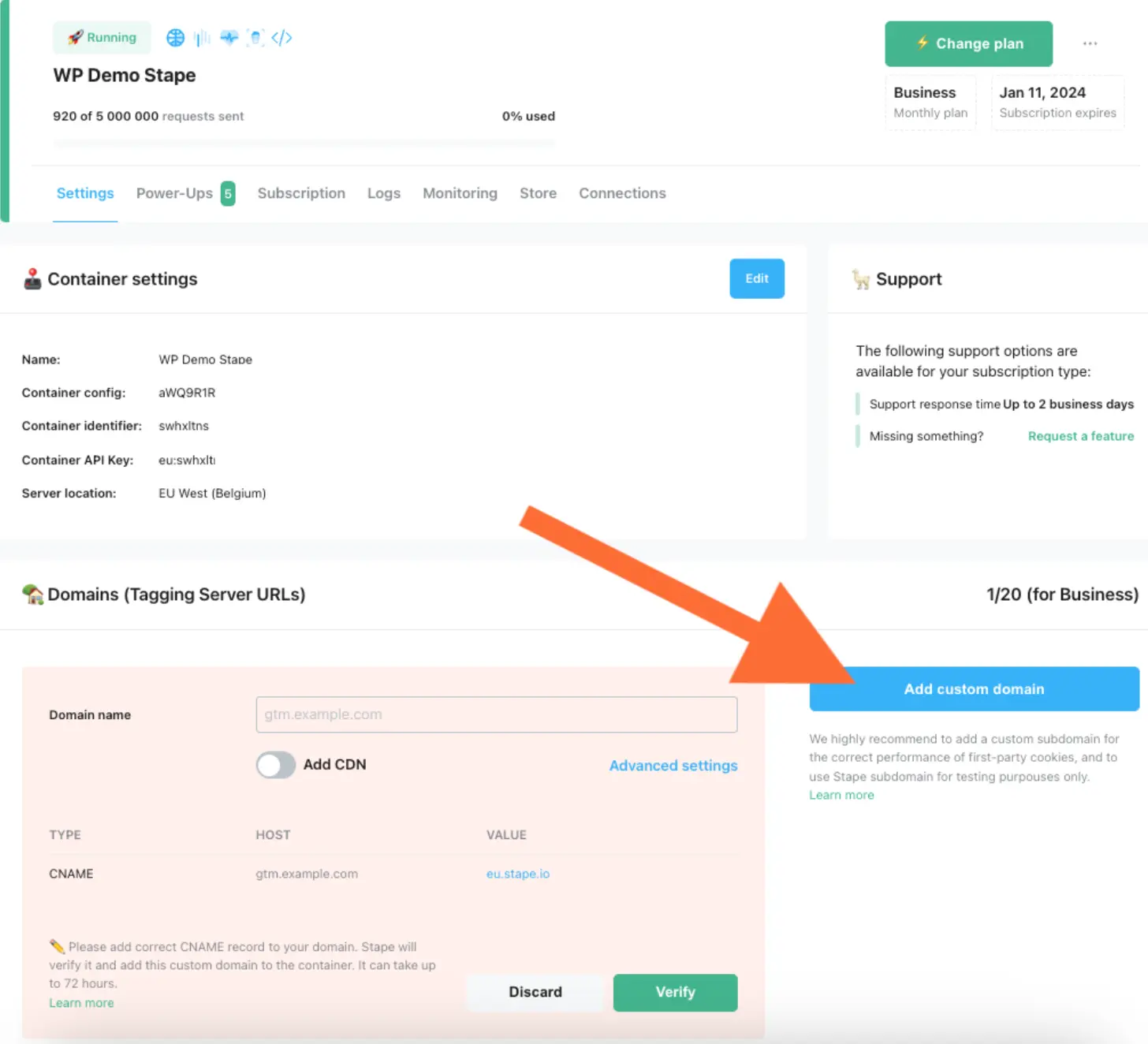
2. Escreva um domínio personalizado.
3. Você verá os registros DNS que precisa adicionar.
Os registros DNS dependem da localização do servidor e da opção de CDN que você escolher.


Os registros DNS que você deve configurar variam de acordo com a localização do servidor e as configurações de CDN escolhidas. Você verá os registros DNS que deve adicionar dentro do seu contêiner stape.io.

4. Faça login na sua conta DNS e adicione os registros que você vê na sua conta stape.io. Abaixo está um exemplo de configuração DNS para o CloudFlare. Abra as configurações de DNS do domínio necessário e clique em Adicionar registro.

Em seguida, escreva os registros que você vê na sua conta stape.io. Certifique-se de que o proxy esteja desativado.

Normalmente, demora 2-3 horas a verificar o domínio personalizado. Para alguns fornecedores de DNS, a verificação dos registos pode demorar até 72 horas. Enviar-lhe-emos um e-mail assim que o domínio personalizado for verificado ou for detectado qualquer erro. Se houver um erro na verificação, siga estas instruções sobre como verificar a verificação do domínio personalizado.
5. Uma vez verificado o domínio personalizado, volte para o contêiner de servidor do Google Tag Manager → Escolha seu contêiner de servidor → Administração → Configurações do contêiner → Cole o URL do servidor de marcação.

6. Se você usar um domínio personalizado, é altamente recomendável atualizar o script Web GTM no seu site. Essa alteração carregará gtm.js a partir do seu domínio. Para fazer isso, substitua o domínio padrão googletagmanager.com pelo domínio personalizado que você configurou na etapa anterior.

Abra seu contêiner Web, crie uma nova tag - Tag do Google. Adicione seu ID da Tag do Google.
Na seção Configurações de configuração, adicione os seguintes parâmetros:
Adicione um gatilho à tag GA4. Normalmente, ele deve ser acionado em todas as visualizações de página.

Opcional: Você também pode criar uma variável de configuração de Tag do Google, que predefine as configurações da Tag do Google se você precisar usar várias Tags no seu site e não quiser adicionar manualmente as configurações para cada uma das tags.

Para configurar o evento GA4, vá para a seção Tags e crie uma nova tag com o tipo Google Analytics: Evento GA4. Adicione seu ID GA4 e o nome do evento. Há uma lista de nomes de eventos padrão.
Abra o contêiner de servidor do Google Tag Manager → Clique em Cliente → Crie um cliente GA4 e salve-o → Vá para Tags e configure a tag GA4. Lembre-se de que o GA4 envia automaticamente não apenas visualizações de página, mas também outros eventos.

Abra o contêiner de servidor do Google Tag Manager → Clique em Cliente → Crie um cliente GA4 e salve-o → Vá para Tags e configure a tag GA4. Lembre-se de que o GA4 envia automaticamente não apenas visualizações de página, mas também outros eventos.
No campo Nome do Evento, escolha a variável {{Event Name}} → Adicione um gatilho onde o nome do cliente seja igual a GA4.


Abra os modos de visualização dos contêineres Web e Servidor e verifique se você vê as solicitações GA4. Em seguida, publique a atualização nos contêineres do Google Tag Manager para servidor e web.

Você pode tornar o rastreamento no lado do servidor do Google Analytics 4 ainda mais preciso usando um loader GA4 personalizado. Isso permitirá que o GA4 contorne ferramentas de bloqueio, como bloqueadores de anúncios e outras tecnologias de privacidade que tentam impedir que os rastreadores coletem dados sobre as atividades dos visitantes. Como resultado, você verá o quadro completo dos usuários que visitam seu site e terá mais dados para otimização de anúncios e criação de públicos personalizados.
Como configurar um loader personalizado:
1. Faça login na sua conta stape.io.
2. Abra o contêiner sGTM → Clique em Power Up.
3. Clique em Configurar Power-Up Custom Loader → Adicione seu ID GTM Web → Você verá o código GTM Web atualizado → Copie este script GTM Web e adicione ou substitua o script existente no seu site.


4. Depois de atualizar o código GTM Web e configurar o GA4 no lado do servidor, você pode verificar as solicitações GTM e GA4 modificadas na rede.
O URL da solicitação do Google Tag Manager deve ter a seguinte aparência:
URL do servidor de marcação/identificador do contêiner stape.js?st=ID GTM Web sem letras GTM.
No nosso caso, é: https://load.gtm.stape.dog/covxbvwx.js?st=PMVQSJH

O URL da solicitação GA4 deve ter a seguinte aparência:
URL do servidor de marcação/gt+identificador do contêiner stape.js?id=Identificador GA4...
No nosso caso, é: https://load.gtm.stape.dog/gtcovxbvwx.js?id=G-0SME9XLYER

É isso! Agora você configurou um contêiner de servidor e o Google Analytics funciona através do seu contêiner de servidor. Se você quiser carregar o GA dentro do seu domínio e tornar as solicitações GA de primeira parte, siga estas etapas para usar um subdomínio personalizado. E nossa equipe de especialistas pode ajudar você!
Por favor, responda a algumas perguntas simples. Clique em Get A Quote, preencha o formulário, e nós enviar-lhe-emos um orçamento.
Comentários